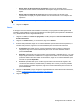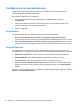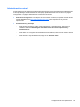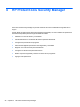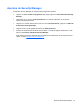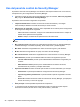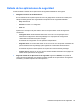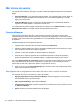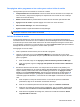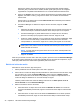HP ProtectTools Getting Started - Windows 7 and Windows Vista
Configuración de sus aplicaciones
Puede utilizar Configuración para personalizar el comportamiento de las aplicaciones de HP
ProtectTools Security instaladas actualmente.
Para editar la configuración de su aplicación:
1. En el panel izquierdo de la Consola administrativa, en Aplicaciones, haga clic en
Configuración.
2. Seleccione la casilla de verificación que está al lado de una configuración específica para
activarla o desmarque esta casilla para desactivarla.
3. Haga clic en Aplicar.
Ficha General
Se encuentran disponibles las siguientes configuraciones en la ficha General:
● No iniciar automáticamente el Asistente de configuración para administradores:
seleccione esta opción para evitar que el asistente se abra automáticamente al iniciar la sesión.
●
No iniciar automáticamente el Asistente de pasos iniciales para usuarios: seleccione esta
opción para evitar que la configuración del usuario se abra automáticamente al iniciar la sesión.
Ficha Aplicaciones
La configuración que se muestra aquí puede cambiar cuando se agregan nuevas aplicaciones a
Security Manager. La configuración mínima que se muestra de forma predeterminada es la siguiente:
●
Estado de las aplicaciones: activa el estado que se mostrará para todas las aplicaciones.
● Password Manager: activa Password Manager para todos los usuarios del equipo.
● Privacy Manager: activa Privacy Manager para todos los usuarios del equipo.
●
Activar el enlace de Administración central: permite que todos los usuarios de este equipo
agreguen aplicaciones a HP ProtectTools Security Manager haciendo clic en Administración
central.
Para volver todas las aplicaciones a la configuración predeterminada de fábrica, haga clic en el botón
Restaurar valores predeterminados.
24 Capítulo 3 Consola administrativa de HP ProtectTools Security Manager